конвертер | Конвертировать RAW в JPEG
Монтаж видео на мобильном устройстве
- Назад
- Clips
- Для Android
- Для iOS
Всё, что нужно для обработки видео
- Назад
- Video Suite
- Для Windows
Редактирование видео
- Назад
- Видеоредактор
- Для Windows
- Для Mac
Больше возможностей редактирования
- Назад
- Видеоредактор Плюс
- Для Windows
- Для Mac
Монтаж панорамного видео
- Назад
- 360 Видеоредактор
- Для Windows
2 в 1: редактирование видео и запись экрана
- Назад
- Видеоредактор Бизнес
- Для Windows
- Для Mac
www.movavi.ru
Как перевести фото из формата RAW в JPEG
Фото в формате RAW мы получаем, когда пользуемся профессиональными и полупрофессиональными зеркальными фотоаппаратами. Сейчас есть также смартфоны, способные выдавать такое расширение. Оно имеет ряд преимуществ:
- точнее передаёт цвета;
- позволяет скорректировать экспозицию;
- упрощает достижение художественного эффекта в нестандартном освещении.

Но при этом фото в подобном формате неудобно просматривать — для этого нужны специальные программы, например, Capture One Pro, Lightroom, Photoshop и т. д. Кроме того, в большинстве случаев невозможна печать прямо из RAW — нужно конвертировать в JPEG, JPG или TIFF.
Способ 1: пакетная конвертация
Конвертировать RAW в JPEG лучше всего через специальный софт, позволяющий обрабатывать большое количество фотографий единовременно, например, ShowExif. Это бесплатное приложение, которое не только переводит RAW в JPEG, но и отображает все данные о снимке и самой камере. Таким образом можно проверить состояние подержанного фотоаппарата перед покупкой.
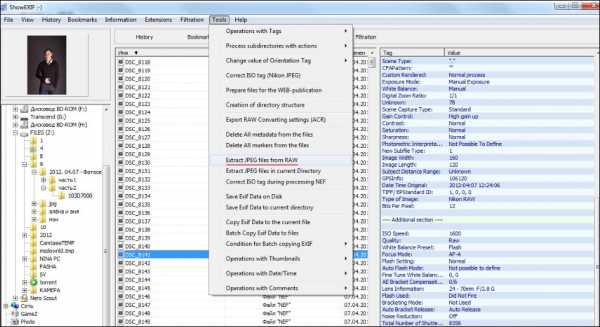
Конвертация фото из формата RAW в JPEG в программе ShowExif
После установки и запуска программы вы увидите окно, в котором слева предлагается выбрать нужную папку или файл. После клика по фото в списке справа появится информация об изображении: какие настройки были выставлены во время съёмки, фокусное расстояние, выдержка и т. д. Чтобы изменить формат, выделите нужные фотографии, выберите вверху Tools — Extract JPEG files from RAW и немного подождите. Скорость конвертации, конечно, зависит от процессора, но обычно она очень высокая.
Подобный метод хорош в том случае, когда нужно переделать формат без предварительной художественной обработки, допустим, чтобы показать кому-то.
Способ 2: конвертация с помощью Photoshop
Если до того как изменить расширение, нам нужно сделать некоторую коррекцию фото, лучше обратиться к графическому редактору. В Photoshop есть специальный плагин Camera Raw, который откроется автоматически, стоит только перетащить нужное изображение в рабочее поле.

Плагин Camera RAW для Photoshop
Здесь вы увидите окно настроек. Передвигая ползунки, можно изменить температуру, экспозицию, баланс белого, яркость, контрастность, настроить чёткость, убрать шум, сделать фото чёрно-белым и многое другое. По завершении необходимых операций, нажимаем «Сохранить как…» (Save As) и выбираем формат JPEG/JPG для конвертации.
Этот способ хорош, когда нужна предварительная ретушь или коррекция цвета, но он очень утомителен при большом количестве изображений.
Способ 3: обработка в Lightroom
Ещё одна популярная программа для работы с изображениями — Adobe Lightroom, поэтому нелишним будет рассказать о том, как конвертировать RAW в JPEG в этом приложении.
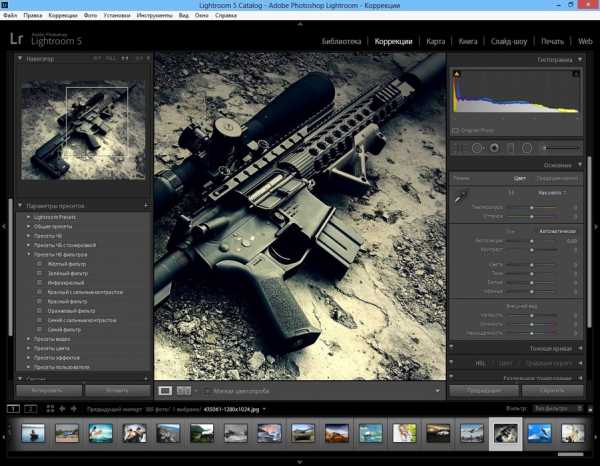
Окно программы Lightroom
Лайтрум совмещает в себе возможность коррекции с пакетной обработкой: выставленные настройки для одного фото применяются ко всем остальным. Здесь также есть все необходимые инструменты и функции, позволяющие отладить света и тени, изменить контраст, яркость, сделать экспокоррекцию, обратить цвета в чёрно-белые и т. п.
После того как необходимые манипуляции завершены, нажмите Ctrl+Shift+E, выберите из списка нужный формат и кликните Export.
ВАЖНО. Если из Lightroom вы планируете перейти в Photoshop для дальнейшей обработки фото, то лучше перевести его в формат TIFF и не повышать резкость заранее.
Поделитесь также своим опытом конвертации фото из RAW в JPEG: какими программами вы пользуетесь и почему? Пишите об этом в комментариях.
nastroyvse.ru
Конвертация RAW в JPEG с помощью Фотоконвертера
RAW — этот формат также известен как «цифровые негативы». RAW-фотографии — это несжатые изображения, которые включают в себя все детали, снятые с помощью датчика камеры. Они нуждаются в дополнительной обработке с использованием современного программного обеспечения для редактирования изображений. Съемка в RAW-режиме позволяет фотографу получить больше контроля над формированием окончательного вида изображения, в сравнении со сжатыми форматами.
В широко популярном формате JPEG применяется алгоритм сжатия данных с потерями. Механизм сжатия JPEG используют во множестве форматов файлов для хранения данных изображений. JPEG/Exif стал наиболее распространенным форматом, что приняли на вооружение цифровые камеры и другие устройства фотосъемки. Файлы этого формата наиболее распространенный способ хранения и передачи данных изображений в Интернете.
Как конвертировать RAW в JPEG?
Самый простой способ — это скачать хорошую программу конвертации, например Фотоконвертер. Он работает быстро и эффективно, позволяя конвертировать любое количество RAW файлов за раз. Вы сможете довольно быстро оценить, что Фотоконвертер способен сэкономить массу времени которое вы будете тратить при работе вручную.
Скачайте и установите Фотоконвертер
Фотоконвертер легко скачать, установить и использовать — не нужно быть специалистом в компьютерах, чтобы понять как он работает.
Установить Фотоконвертер
Добавьте RAW файлы в Фотоконвертер
Запустите Фотоконвертер и загрузите .raw файлы, которые вы хотите конвертировать в .jpeg
Вы можете выбрать RAW файлы через меню Файлы → Добавить файлы либо просто перекинуть их в окно Фотоконвертера.
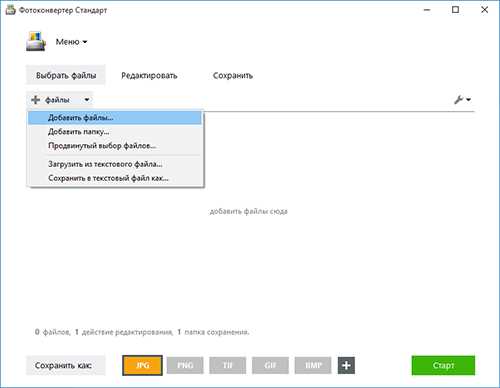
Выберите место, куда сохранить полученные JPEG файлы
В секции Сохранить вы можете выбрать папку для сохранения готовых .jpeg файлов. Можно так же потратить пару дополнительных минут и добавить эффекты для применения во время конвертации, но это не обязательно.
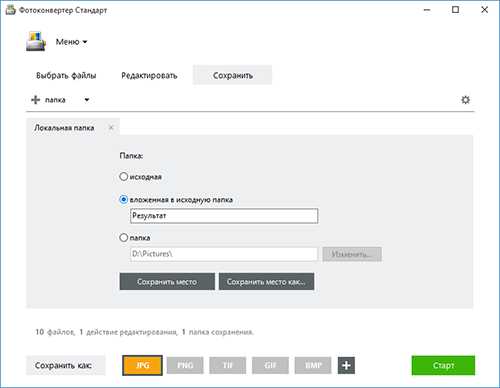
Выберите JPEG в качестве формата для сохранения
Для выбора JPEG в качестве формата сохранения, нажмите на иконку JPEG в нижней части экрана, либо кнопку + чтобы добавить возможность записи в этот формат.
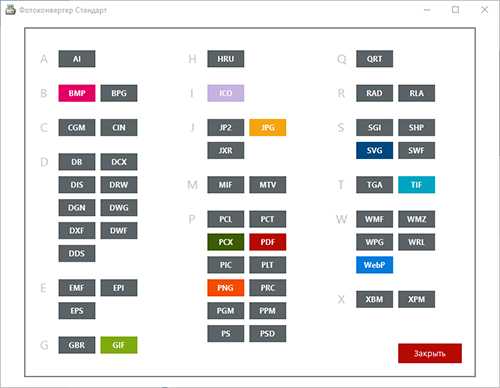
Теперь просто нажмите кнопку Старт и конвертация начнется мгновенно, а JPEG файлы сохранятся в указанное место с нужными параметрами и эффектами.
Видео инструкция
Интерфейс командной строки
Профессиональные пользователи могут конвертировать RAW в JPEG используя командную строку в ручном или автоматическом режиме. За дополнительными консультациями по использованию cmd интерфейса обращайтесь в службу поддержки пользователей.
Скачать Фотоконвертер ПроРассказать друзьям
www.photoconverter.ru
Онлайн конвертер изображений из RAW в JPG
Во что: JPGDDSICOPNGTIFFGIFBMPPNMPSPS2PS3PPMPSDPTIFRADPICTPAMPBMPCLPCXPDBPDFPCDPFMPGMPALMVICARVIFFWBMPWDPWEBPXBMXPMXWDUYVYUILRFGSGISUNSVGTGAAAIDCXDIBDPXEPDFEPIEPSEPS2EPS3EPSIAVSCINCMYKCMYKAEPSFEPTEXRFAXJ2CJ2KJXRMIFFMONOMNGMPCMTVOTBJPTJP2FITSFPXGRAYHDRJNGJBIGINFOHRZP7
Глубина цвета 32 (True color, YCbCrK)24 (True color, YCbCr) 8 (Grayscale)
тип сжатия baseline (default)progressivelosslesssequential
sample 1:1:1 (11:11:11) (default)4:2:2 (22:21:21)4:2:1 (22:21:11)4:4:2 (22:22:21)4:1:1 (22:11:11)
lossless predictor Auto select best predictor01234567
Surface format R8G8B8: (24 bits per pixel, R:8, G:8, B:8) R5G6B5: (16 bits per pixel, R:5, G:6, B:5) A8R8G8B8: (32 bits per pixel, A:8, R:8, G:8, B:8) A8B8G8R8: (32 bits per pixel, A:8, B:8, G:8, R:8) X8R8G8B8: (32 bits per pixel, A:x, R:8, G:8, B:8) X8B8G8R8: (32 bits per pixel, A:x, B:8, G:8, R:8) A1R5G5B5: (16 bits per pixel, A:1, R:5, G:5, B:5) X1R5G5B5: (16 bits per pixel, A:x, R:5, G:5, B:5) L8: (8 bits per pixel, luminance:8) A8L8: (16 bits per pixel, A:8, L:8) DXT1: (compressed, 1-bit alpha) DXT2: (compressed, 4-bit premultiplied alpha) DXT3: (compressed, 4-bit nonpremultiplied alpha) DXT4: (compressed, interpolated premultiplied alpha) DXT5: (compressed, interpolated nonpremultiplied alpha)
генерировать mip-карту ДаНет
Глубина цвета: 64 (True color, RGBA)48 (True color, RGB)32 (True color, RGBA, transparent)24 (True color, RGB)8 (Indexed)4 (Indexed)1 (Mono)bpp
степень сжатия 0 — None1 — Lowest23456789- Highest
Глубина цвета64 (True color, RGBA)48 (True color, RGB)32 (True color, RGBA)32 (CMYK)24 (True color, RGB)8 (Indexed)4 (Indexed)1 (Mono)
тип сжатияNONECCITT RLE (for 1 bpp only)CCITT Fax3 (for 1 bpp only)CCITT Fax4 (for 1 bpp only)LZWFLATEJPEGJBIG (for 1 bpp only)JPEG 6+PACKBITS
степень сжатия0 — None1 — Lowest23456789 — Highest
Порядок байтовот младшего к старшемуот старшего к младшему
save TIFF file with MultistripSinglestripTiled
Jpeg subsample 1:1:1 (11:11:11) (default)4:2:2 (22:21:21)4:1:1 (22:11:11)
photometric mono Leave As IsMinimum is WhiteMinimum is Black
with fill order most significant to leastleast significant to most
создать превьюСохранить EXIF, если есть
Сохранить IPTC, если есть
BigTIFF формат
Конвертировать!
fconvert.ru
Как быстро перевести RAW в JPG
Ваша конфиденциальность очень важна для нас. Мы хотим, чтобы Ваша работа в Интернет по возможности была максимально приятной и полезной, и Вы совершенно спокойно использовали широчайший спектр информации, инструментов и возможностей, которые предлагает Интернет.
Личная информация Членов, собранная при регистрации (или в любое другое время) преимущественно используется для подготовки Продуктов или Услуг в соответствии с Вашими потребностями. Ваша информация не будет передана или продана третьим сторонам. Однако мы можем частично раскрывать личную информацию в особых случаях, описанных в «Согласии с рассылкой»
Какие данные собираются на сайте
При добровольной регистрации на получение рассылки «Инсайдер интернет предпринимателя» вы отправляете свое Имя и E-mail через форму регистрации.
С какой целью собираются эти данные
Имя используется для обращения лично к вам, а ваш e-mail для отправки вам писем рассылок, новостей тренинга, полезных материалов, коммерческих предложений.
Ваши имя и e-mail не передаются третьим лицам, ни при каких условиях кроме случаев, связанных с исполнением требований законодательства. Ваше имя и e-mail на защищенных серверах сервиса getresponse.com и используются в соответствии с его политикой конфиденциальности.
Вы можете отказаться от получения писем рассылки и удалить из базы данных свои контактные данные в любой момент, кликнув на ссылку для отписки, присутствующую в каждом письме.
Как эти данные используются
На сайте www.phototricks.ru используются куки (Cookies) и данные о посетителях сервиса Google Analytics.
При помощи этих данных собирается информация о действиях посетителей на сайте с целью улучшения его содержания, улучшения функциональных возможностей сайта и, как следствие, создания качественного контента и сервисов для посетителей.
Вы можете в любой момент изменить настройки своего браузера так, чтобы браузер блокировал все файлы cookie или оповещал об отправке этих файлов. Учтите при этом, что некоторые функции и сервисы не смогут работать должным образом.
Как эти данные защищаются
Для защиты Вашей личной информации мы используем разнообразные административные, управленческие и технические меры безопасности. Наша Компания придерживается различных международных стандартов контроля, направленных на операции с личной информацией, которые включают определенные меры контроля по защите информации, собранной в Интернет.
Наших сотрудников обучают понимать и выполнять эти меры контроля, они ознакомлены с нашим Уведомлением о конфиденциальности, нормами и инструкциями.
Тем не менее, несмотря на то, что мы стремимся обезопасить Вашу личную информацию, Вы тоже должны принимать меры, чтобы защитить ее.
Мы настоятельно рекомендуем Вам принимать все возможные меры предосторожности во время пребывания в Интернете. Организованные нами услуги и веб-сайты предусматривают меры по защите от утечки, несанкционированного использования и изменения информации, которую мы контролируем. Несмотря на то, что мы делаем все возможное, чтобы обеспечить целостность и безопасность своей сети и систем, мы не можем гарантировать, что наши меры безопасности предотвратят незаконный доступ к этой информации хакеров сторонних организаций.
В случае изменения данной политики конфиденциальности вы сможете прочитать об этих изменениях на этой странице или, в особых случаях, получить уведомление на свой e-mail.
Для связи с администратором сайта по любым вопросам вы можете написать письмо на e-mail: [email protected]
phototricks.ru
RAW против JPEG: Полное руководство
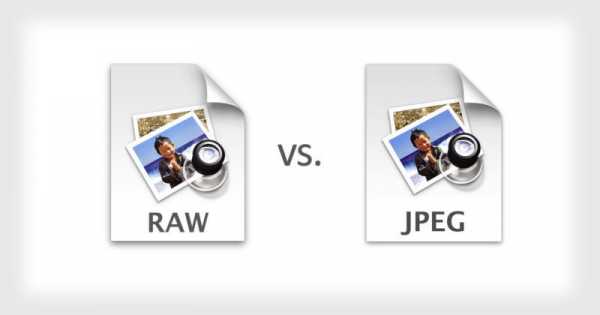
Я не планировал писать статью, посвященную различиям RAW и JPEG. Почему? Мне казалось, что этот поезд ушел уже давно и время ожесточенных споров о превосходстве двух форматов в прошлом. Однако, преподавая фотосъемку, я понял, что эта тема все еще вводит в заблуждение и запутывает каждое поколение новичков, которые решают присоединиться к волшебному миру фотографии.
Я хочу представить свою попытку написать единственную статью, которая будет нужна для понимания разницы между JPEG и RAW. Надеюсь, вы получите достаточные знания и сможете улучшить навыки, никогда больше не задумываясь об этой проблеме!
Первая встреча с RAW
Когда в современных зеркалках появился формат RAW, у меня не было камеры, которая бы его поддерживала. Я почитал несколько статей о новом формате, но преимущества были для меня не совсем ясны. Напротив, я стал преданным фанатом съемки с RAW только благодаря практическому опыту. Кое-как мне в руки попал RAW-файл – не помню точно, как или откуда – и я открыл его в Photoshop. Начав играться со снимком, я чуть не получил сердечный приступ от восхищения.
В Photoshop или любом другом ПО для обработки изображений, если редактировать, например, контраст или насыщенность, вы перемещаете слайдер пока снимок не испортится. В этот момент понятно, что мы достигли предела и не можем пойти дальше. Нужно ослабить действие.
Во время встречи с RAW я первым делом увидел насколько дальше можно переместить бегунок – в два или больше раза.
Я был восхищен, даже не учитывая, что не совсем понимал принципы работы нового формата. Личный опыт стал принципиальной мотивацией купить мою первую зеркальную камеру, поддерживающую RAW-формат — Canon Digital Rebel.

JPEG из необработанного RAW (слева) и JPEG после обработки в Lightroom (справа).
RAW против JPEG: Нетехническое объяснение
Вот мое лучшее объяснение разницы между двумя форматами с использованием самых простых терминов, которые я смог найти. Представьте, что RAW-файл – это тесто, а вместо фотографа вы стали пекарем. В тесто нужно добавить разные ингредиенты, после чего поместить его в печь. В конце вы получите замечательный пирог.
Надеюсь, вы понимаете к чему я клоню в своем примере.
В мире фотографии RAW файл представляет собой необработанные, неприготовленные, сырые (“raw” переводится с английского как «сырой», от этого и пошла аналогия — прим. переводчика) данные, сохраненные сенсором камеры. Снимок выглядит малопривлекательно, но имеет огромный потенциал.
С другой стороны, JPEG – это готовый продукт. Когда вы внесете определенные коррекции в RAW-файл и будете довольны результатом, можете сохранить его в свое портфолио с JPEG. Вот и все. Снимок выглядит красиво, но пути назад нет.

JPEG из необработанного RAW (слева) и JPEG после обработки в Lightroom (справа).
Если вам достаточно такой аналогии с кулинарией, можете пропустить следующий раздел и перейти сразу к практическим применениям форматов RAW и JPEG в фотосъемке.
RAW против JPEG: Техническое объяснение
Кратко говоря, цифровой процессор камеры конвертирует аналоговый цвет в цифровую информацию – нули и единицы – и сохраняет ее.
Сенсор камеры состоит из крошечных блоков, которые называются пиксели. Когда мы читаем характеристики определенной модели, там написано, что у нее 20-ти мегапиксельный сенсор. Это означает, что в нем содержится 20 миллионов пикселей.
Когда мы нажимаем на кнопку спуска затвора, каждый пиксель измеряет интенсивность света, считая количество фотонов, которые на него попадают. Заряд фотонов влияет на напряжение пикселей; значения напряжений записываются камерой. Вот и всё. RAW-данные – это просто набор записанных цифр, указывающих на напряжение каждого из 20 миллионов пикселей.
Однако, при съемке цветных фотографий появляется основная проблема.
Пиксели сенсора не различают цвета. Они могут только определить спектр света, но не способны измерить интенсивность отдельных цветов, например, красного, зеленого и синего. Если бы пиксели измеряли только интенсивность всего спектра, мы получали бы только черно-белые фотографии.
Чтобы преодолеть это ограничение, разработчики традиционных цветовых сенсоров поместили фильтр перед каждым пикселем, благодаря которому блокируется один из трех цветов. В результате каждый пиксель измеряет интенсивность одного конкретного цвета – красного, зеленого или синего.
Эта информация записывается в RAW-файл. В ней содержатся данные об интенсивности одного цвета в каждом пикселе сенсора.

JPEG из необработанного RAW (слева) и JPEG после обработки в Lightroom (справа).
Преобразование в JPEG
Когда мы снимаем в формате JPEG, камера берет RAW-данные и пропускает их через процессор. Это сложный и ресурсоемкий процесс. Сначала ПО пытается оценить или угадать значение интенсивности света для двух недостающих цветов каждого пикселя, основываясь на окружающих пикселях или других цветах.
Затем процессор применяет контраст, насыщенность и резкость. Он устанавливает цветовое пространство и баланс белого в зависимости от настроек камеры, заданных перед нажатием на спуск.

JPEG из необработанного RAW (слева) и JPEG после обработки в Lightroom (справа).
Разные JPEG из идентичных RAW
Это также значит, что, если две разные камеры – например, Sony и Nikon – будут использовать идентичные сенсоры и получат одинаковые RAW-данные, но используют разные алгоритмы интерпретации информации, результат будет разным. Вы наверняка читали отзывы о том, что камеры некоторых производителей выдают JPEG с более приятными цветами и реалистичными оттенками кожи. Причина в том, что каждая компания использует свой подход к интерпретации недостающих цветовых данных.
Когда мы снимаем в RAW, информация о напряжении каждого пикселя сохраняется в файле на карте памяти. Процесс интерпретации цветовой информации, применения контраста, насыщенности, баланса белого и тому подобного делается вручную при помощи таких программ, как Lightroom, Camera RAW, Raw Image, Capture One и им подобных.
Недеструктивная обработка RAW
Теперь концепция «недеструктивной RAW-обработки» должна иметь для вас больше смысла. Когда мы загружаем файл в Lightroom и начинаем, например, перемещать слайдер Цветового баланса, мы меняем не данные изображения, а интерпретацию этих данных. Поскольку нельзя напрямую увидеть снимок формата RAW, Lightroom генерирует его за нас, создавая JPEG-версию и оставляя файл в начальном положении.

JPEG из необработанного RAW (слева) и JPEG после обработки в Lightroom (справа).
Подведем итог: когда мы снимаем в JPEG, то полагаемся на процессор камеры, который обрабатывает сырые данные и выдает финальное изображение. Этот процесс основан на оценках, усреднениях и алгоритмах.
При съемке в RAW нам предоставлен полный контроль над процессом обработки и возможность создавать множественные вариации одного файла. Однако, для этого нужно умение и опыт, а также намного больше времени.
Когда стоит снимать в RAW

Пейзажная съемка. При фотографировании пейзажей часто приходится сталкиваться с широким динамическим диапазоном, включающим очень яркое небо и темные тени. Формат JPEG «обрезает» все тона, которые выходят за пределы возможностей сенсора камеры. Тут в первую очередь нужно использовать RAW.
HDR-съемка. Причиной снова выступает динамический диапазон. HDR нужен когда динамический диапазон снимка превышает допустимые пределы сенсора камеры. Для использования этой техники нужно сделать несколько фотографий с разной экспозицией и затем объединить их в одну. Если брать JEPG, которые уже были сжаты и обработаны, получится меньше деталей.
Печать в большом формате. Когда нам нужны снимки для печатных материалов большого размера, использование RAW просто необходимо. Если у меня есть 24-мегапиксельный файл с разрешением 6000 х 4000, я могу распечатать его на листе размером 50 см с разрешением 300 точек/дюйм. Когда мне нужен еще больший размер, я могу масштабировать исходный файл при помощи специального ПО. JPEG-изображения плохо переносят увеличение в размере и часто создают компрессионные артефакты.
Сложные условия освещения. У каждой камеры есть настройки баланса белого. В зависимости от условий освещения (солнечная погода, облачность, искусственный свет, смешанный свет от природных и искусственных источников) нужно регулировать баланс белого (White Balance — WB) камеры для получения реалистичный фотографий.
Превосходство RAW заключается в том, что с ним баланс белого можно изменить после съемки без потери качества. Когда вы не уверены в условиях освещенности, просто сделайте снимок и откорректируйте его позже.
RAW может скрыть ошибки новичков. RAW-снимки не так критично относятся к вашим ошибкам. Если во время съемки не удалось запечатлеть правильную экспозицию, намного проще спасти снимок во время постобработки.
Художественная фотография. Для такого жанра не нужно снимать реальность в ее естественном состоянии. Фотохудожники пытаются показать окружающий мир, пропустив его через свое видение и талант. RAW-снимки предоставляют больше свободы и контроля для достижения художественного результата.
Когда стоит снимать в JPEG

Новичок, которому не нужно редактировать фотографии. Алгоритмы, используемые камерами для конвертирования RAW в JPEG становятся более совершенными с каждым новым поколением. В результате качество JPEG-фотографий, которые получаются сразу после спуска затвора, растет. Если вы не совсем овладели навыками работы с таким ПО, как Lightroom, используйте JPEG.
Фоторепортажи. Из-за меньшего размера JPEG можно снимать с намного большей частотой кадров и быстрее записывать снимки на карту памяти. Например, при съемке в RAW можно снимать максимум 10 кадров/с и сделать 100 снимков до того, как буфер камеры заполнится и придется ждать их записи на карту памяти. При работе с JPEG скорость возрастает до 14 кадров/с, а емкость буфера – до 350 фото. Это большое преимущество при съемке спорта.
Мероприятия. Иногда во время мероприятий у фотографа просто нет времени на обработку. Фотографию нужно передать сразу же после спуска затвора. Если после съемки не нужно редактировать изображение, то нет нужды в RAW.
Репортажи для новостных агентств. У многих крупных агентств новостей сейчас модно делать снимки только в JPEG-формате. Логика в том, что нужно сократить количество фотоманипуляций, которые не приветствуются в подобной сфере.
Когда на карте памяти мало места. Если ваша карта памяти быстро заполняется, пора переключатся на JPEG. Лучше иметь JPEG-снимок низкого качества, чем не иметь ничего.
Автор: Viktor Elizarov
photo-monster.ru
В чем разница форматов JPEG и RAW
Фотографы не прекращают спорить о том, какой из форматов выбирать для фотографий при съемке. Речь идет о RAW и JPEG (иногда JPG). Несмотря на то, что в общем большинство специалистов представляют себе разницу между этими двумя форматами, понимание любителей не всегда четкое. Фотограф и преподаватель Уэйн Раску (©Wayne Rasku), который ведет веб-занятия по фотоискусству в Атланте (Джорджия, США), собрал информацию и противоречия вместе. В статье он постарался объяснить, в чем суть форматов и как понять, какой формат нужно использовать для получения максимального эффекта в результате.

фото by Luis Valadares
JPEG против RAW
JPEG – общепринятый формат для фотографий, все просто. Если вы отправляете изображения в Сеть или печатаете снимки, то, скорее всего, файлы сохранены именно в формате JPG. Тем не менее, к JPEG «накопились вопросы» по поводу целостности изображений. Конечно, формат описывают, как наиболее распространенный формат сжатия снимков, основной для большинства цифровых камер. Но технически он представляет собой «изменение с потерями», которое ухудшает исходные параметры изображений. Именно в этом кроется основная проблема, отправная точка дискуссий о том, в каком формате делать и сохранять снимки.
В чем же состоит неудобство сжатия с потерями? По сути, камера изначально запрограммирована на трансформацию файла до меньшего размера путем отбрасывания части пикселей. В зависимости от выбранных настроек, сжатие будет большим или меньшим. Если вы выставите наиболее крупный размер файлов, камера «отбросит» минимальное количество данных. Если вам нужно уместить на карте памяти как можно больше снимков, вы выставляете меньшее разрешение – например, 640х480 при максимально возможных для 10-мегапиксельного фотоаппарата 3648х2736. Все «дополнительные» пиксели камера просто не сохранит, оставив только необходимое количество.
Для просмотра на дисплее цифрового фотоаппарата этого может быть вполне достаточно, но для печати масштабных изображений качество будет совершенно неприемлемым. На картинке останутся те самые неприятные квадратики-пиксели, и фото придется уменьшать, порой, уже до неприемлемых размеров.
Любая постобработка, в том числе Photoshop, сжимает изображения еще сильнее. Большинство людей не трансформирует снимки по несколько раз, но, если вам нужно это сделать, проблема проявится еще ярче.
Чем формат RAW отличается от JPEG?
Изменяя в камере формат файла с JPEG на RAW, вы «предупреждаете» ее, что обрабатывать снимки не нужно вообще, поэтому она сохраняет в изображении все пиксели. Вот и все. Полученный файл будет гораздо «тяжелее», чем при выборе JPEG, даже если в последнем выставлен наибольший размер кадров. Также разница между форматами состоит в «глубине» пикселей. JPEG использует 8-битные, тогда как в большинстве цифровых зеркальных камер диапазон составляет 13-14 бит на пиксель. Такой разбег приводит к тому, что области, схожие по яркости, объединяются, чего нет при выборе формата RAW. Это влияет, в частности, на баланс белого, возможность точно настроить экспозицию. Кстати, работая с RAW, вы сможете сделать HDR-фотографию из одного файла.

фото by Peter Majkut
Следующий логично возникающий вопрос заключается в том, как правильно обрабатывать фото в RAW, чтобы его можно было напечатать или выложить в Сеть? Ситуация складывается практически как с пленочными фотоаппаратами: чтобы увидеть полноценный снимок, нужно повозиться с негативом. С RAW все также – вам потребуется ПО для пост-обработки, оно поможет сделать исходный файл пригодным для дальнейшего использования.
Еще одно важное отличие RAW – вы не сможете использовать любой из «творческих» режимов камеры. Доступна ручная настройка диафрагмы и выдержки, но при выборе предустановленных сочетаний параметров («вечеринка», «солнечный пляж» и так далее) фотоаппарат автоматически сменит RAW на JPEG.
Подытожим: этот формат сохраняет для вас полный набор пикселей, но придется научиться обрабатывать изображения. В дополнение к этому вы сможете с минимальными потерями форматировать снимки, обрезать их, делать ярче при постобработке.
В чем же все-таки суть спора о выборе формата?
Одни фотографы ратуют за RAW, другие – сторонники JPEG. Это вызвано несколькими причинами. Во-первых, не во всех камерах поддерживается формат RAW. Например, в компактных цифровых фотоаппаратах он не предусмотрен. С другой стороны, съемки в нем позволяют «задействовать все ресурсы» и получать максимально качественный результат. Приверженцы RAW говорят, что с ним они могут получить полный контроль над снимками.
Некоторые, в том числе высокопрофессиональные, авторы сопротивляются, продолжая работать в JPEG. Они утверждают, что, будучи уверенными в своих силах, могут получить хороший результат и в этом формате. По их мнению RAW удлиняет рабочий процесс за счет кропотливой пост-обработки и лишает фотографа возможности основную часть времени тратить на съемки. Поклонники JPEG не хотят сидеть у компьютера, им хочется побольше работать непосредственно с камерой.
Еще один аргумент противников RAW – размер файла. Он практически в два раза больше, чем JPEG, и ресурсы карты памяти исчерпываются быстрее. На жестком диске тоже неудобно их хранить, если вы снимаете много. RAW-форматы не унифицированы, они отличаются в зависимости от самой камеры, вплоть до расширения. В частности, у Nikon это a.NEF, а у Canon – a.CR2. Если вы часто используете разные фотоаппараты, подобное усложняет жизнь.
Нужно помнить еще и о том, что устаревшее ПО не может работать со снимками с камер последнего поколения. Как утверждает фотограф Кен Рокуэлл (©Ken Rockwell), яростный противник RAW, «когда-нибудь мы просто не сможем открыть свои старые файлы, так как нужных версий программ уже не будет существовать». И, если вы постоянно обновляете ПО, будьте готовы потерять изображения, сделанные несколько лет назад. С JPEG этой проблемы нет – и это аргумент, который стоит учитывать.
И наконец, главное. Как понять, какой формат необходим именно вам
Если вы умеете быстро и без затруднений работать со специализированным ПО для пост-обработки фото, хотите получить полный контроль над нюансами редактирования своих снимков, вам стоит остановиться на RAW. Покупать программы, кстати не обязательно. Формат поддерживается даже в бесплатном ПО (таком, как Picassa), не говоря уже о разнообразном профильном обеспечении.
Если же вам не хочется добавлять в рабочий процесс еще один, и непростой, этап, вы не готовы одолеть следующую ступень в искусстве фотографии, или не собираетесь приобретать специализированные программы, выбирайте формат JPEG.
Нужно только помнить, что такой файл нельзя конвертировать в RAW, а вот наоборот – вполне. Поэтому большинство профессиональных фотографов все же стараются познакомиться с более трудоемким форматом поближе. RAW для них – ключ к большому количеству возможностей. К тому же, всегда есть компромисс: можно сохранять снимки на камере сразу в двух форматах. Если емкости карты памяти достаточно, это оптимальный вариант: наиболее удачные снимки вы оставите без изменений в JPEG, а для те, которые требуют коррекции, возьмете из RAW-источника.
Что дальше: ПО для пост-обработки файлов RAW

Небольшое примечание для тех, кто все же выбрал RAW. Есть несколько удачных комплексных программ, работая с которыми удастся реализовать все возможности формата. Одна из наиболее популярных – Adobe Lightroom. На просторах Интернета есть много туториалов, рассказывающих о том, как редактировать сырые файлы с помощью мощных, интересных инструментов ПО. Особенно хорошо программа подходит для ландшафтной съемки: если вам нравится работать на природе, стоит освоить Lightroom, и результаты вас впечатлят.
fotogora.ru
